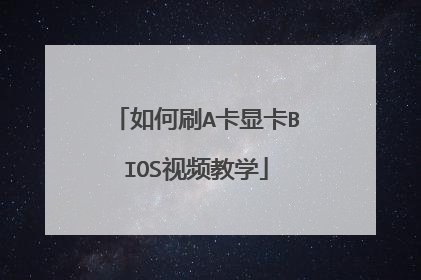显卡bios设置方法
显卡bios设置方法 由于现在显卡越来越强大,显卡的选项和调整也越来越多,对于普通用户而言想要完全掌握是比较困难的,而ATI与nVidia这两 大显 卡厂商,在各自的标准驱动程序中忽略甚至不提供相应的调节功能。于是,各式各样的第三方调节程序就应运而生,可以很有效的提高显卡的速度和画面质量。 不过,从稳定的观点来看,使用显卡最新的WHQL认证驱动是最好的。ATI和nVidia也会不时放出显卡产品的新版驱动,一般说来,除了提供基本的功能外,还会修改一下发现的错误,集成新功能,并提高兼容性(游戏和硬件两个方面)。配合最新版的驱动,就需要微软的DirectX的最新版,可以从微软的官方网站下载(不过比较大)。 bios设置 显卡调节的关键不在于显卡驱动什么的,而在于所使用主板的bios的设置。这些设定是通用的,可以配合大多数显卡使用,不管显卡是何种品牌、何种型号,只要它们是近几年生产的AGP接口显卡。 友情提醒:通常,在电脑启动时,可以通过按“Delete”或是“F1”键进入bios设置 功能。如果这两个键都不管用的`话,仔细检查一下主板的使用手册,或是在启动时注意看屏幕的提示,通常会提示用户按下某个键以进入bios设置。 显卡bios设置方法: 我们可以用Nibitor,第一步启动它再点击读取Read BIOS,选择读取的硬件SelectDevice,就可以获得你的独立显卡信息。 第二步点击Read BIOS,再点击读取BIOS - Read intonibitor,就可以把其BIOS读入软件中。先保存原始文件做好备份工作,以防失败了可以再进行读取。 第三步就可以开始修改需要修改的数据了,有核心频率、Shader频率、显存频率等,修改都是比较直观的,修改完后就可以保存修改好的BIOS了。若失败了可读取原文件后再重新来一遍。

bios设置显卡步骤详解
BIOS是计算机功能很强大的一部分,对主板显卡内存系统等都有着重要功能,那么bios设置显卡,在具体的操作里面你知道是什么一回事吗?下面就由我我来告诉你吧! bios设置显卡 主板BIOS设置启动独显,需要知道主板采用的BIOS类型。 主板设置显卡的地方一般显示graphic device,graphic Adapter等字样。 在这个项目下,可选显卡项一般为插槽类型,如PCI,AGP,PCI-E等,或IGD,PED等字样。 如有on-board graphic字样则是禁用启用内置显卡项。 IGD,系统首先初始化内置集成显卡。 PED,系统首先初始化PCIE显卡。 PCI/IGD,系统首先初始化PCI显卡,若无则用集成显卡。 PCI/PED,系统首先初始化PCI显卡,若无则用独立PCIE显卡。 相关阅读: BIOS常见错误信息和解决方法 1.CMOS battery failed(CMOS电池失效) 原因:说明CMOS电池的电力已经不足,请更换新的电池。 2.CMOS check sum error-Defaults loaded(CMOS执行全部检查时发现错误,因此载入预设的系统设定值) 原因:通常发生这种状况都是因为电池电力不足所造成,所以不妨先换个电池试试看。如果问题依然存在的话,那就说明CMOS RAM可能有问题,最好送回原厂处理。 3.Display switch is set incorrectly(显示形状开关配置错误) 原因:较旧型的主板上有跳线可设定显示器为单色或彩色,而这个错误提示表示主板上的设定和BIOS里的设定不一致,重新设定可。 4.Press ESC to skip memory test(内存检查,可按ESC键跳过) 原因:如果在BIOS内并没有设定快速加电自检的话,那么开机就会执行内存的测试,如果你不想等待,可按ESC键跳过或到BIOS内开启Quick Power On Self Test。 5.Secondary Slave hard fail(检测从盘失败) 原因:1 CMOS设置不当(例如没有从盘但在CMOS里设有从盘)2硬盘的线、数据线可能未接好或者硬盘跳线设置不当。 6.Override enable-Defaults loaded(当前CMOS设定无法启动系统,载入BIOS预设值以启动系统) 原因:可能是你在BIOS内的设定并不适合你的电脑(像你的内存只能跑100MHz但你让它跑133MH) 这时进入BIOS设定重新调整即可。 7.Press TAB to show POST screen(按TAB键可以切换屏幕显示) 原因:有一些OEM厂商会以自己设计的显示画面来取代BIOS预设的开机显示画面,而此提示就是要告诉使用者可以按TAB来把厂商的自定义画面和BIOS预设的开机画面进行切换。 8.Resuming from disk,Press TAB to show POST screen(从硬盘恢复开机,按TAB显示开机自检画面)。 原因:某些主板的BIOS提供了Suspend to disk(挂起到硬盘)的功能,当使用者以Suspend to disk的方式来关机时,那么在下次开机时就会显示此提示消息。

求BIOS的详细设置?
一.优化启动速度 每次启动电脑时,都要等待很久才能进入windows,如何能更快的进入windows呢?下面使用设置BIOS方法将启动速度进行优化。1.怎样打开快速启动自检功能启动电脑后,系统进行自我检查的例行程序,这个过程被称为POST-加电自检(Power On Self Test),对系统几乎所有的硬件进行检测。按以下步骤快速自检功能,可以加快启动的速度。步骤1 启动电脑,按Del键,进入BIOS设置主界面。步骤2 选择“Advanced BIOS Features”(高级BIOS设置功能)设置项,按Enter键进入。步骤3 移动光标到“Quick Power On Self Test”(快速开机自检功能)项,设置为“Enabled”(允许)。如果选择“Disabled”,那电脑就会按正常速度执行开机自我检查,对内存检测三次。步骤4 按Esc键返回主界面,将光标移动到“Save & Exit Setup”(存储并结束设置),按Y键保存退出即可。2.如何关闭开机软驱检测功能步骤1 打开Boot Up Floppy Seek(开机软驱检测)功能将使系统在启动时检测1.44MB软驱,这引起1到2秒钟左右的延迟。为了加速启动的速度,可以将此功能关闭。步骤2 启动电脑,按Del键进入BIOS设置主界面。步骤3 设置“Boot Up Floppy Seek”为“Disabled”即可关闭开机软驱检测功能。3.如何设置硬盘为第一启动盘在BIOS中可以选择软盘、硬盘、光盘、U盘等多种启动方式。但一般情况下,都是从硬盘启动。可以在BIOS设置中将硬盘设置第一启动盘,这样可以加快开机速度。步骤1 启动电脑,按Del键进入BIOS设置主界面。步骤2 选择“Advanced BIOS Features’设置项按Enter键进入。步骤3 将“First Boot Device”(第一个优先启动的设备)设置成“HDD-0”。即可加快开机速度,从硬盘启动系统。如果想通过软盘启动,可以将“First Boot Device”设置为“Floppy”.如果想通过光盘启动,将其设置为“CDROM”即可。4.选择怎样的显卡可以加快启动速度一般情况下,主板在默认情况下支持两款显卡的启动,即AGP显卡和PCI显卡,通过该项设置选择第一个开启的设备。若是仅有一个AGP显卡,选择AGP会提高启动速度。步骤1 启动电脑,按Del键,进入BIOS设置主界面。步骤2 选择“Integrated Peripherals”设置项,按Enter键进入。步骤3 将“Init Display first”(显卡优先设定)设置为“AGP”即可。5.选择怎样的显示器可以加速启动速度现在的显示器基本上都是彩色的,所以没有必要尝试“Mono”(黑白显示器),这样反而会减慢启动速度。步骤1 启动电脑,按Del键进入BIOS设置主界面。步骤2 选择“Standard CMOS Features”设置项,按Enter键进入。步骤3 这是就可以看到“Video”(视频),它有两个选项,即EGA/VGA和Mono,选择默认项即可。二.优化运行速度BIOS参数设置正确与否,对系统的整体性能和运行速度有很大影响。对一些与电脑运行速度有关的设置进行优化,以达到提高系统运行速度的目的。1.怎样在BIOS中超频CPU一般情况下,通过提升CPU的外频或倍频(也就是常说的超频)可以使自己的CPU发挥最高的价值。下面就来看一看如何在BIOS中超频CPU.步骤1 启动电脑按Del键,进入BIOS设置主界面。步骤2 在主菜单选择“Frequency/Voltage Control”项。按Enter键进入。步骤3 看到“Host CPU/DIMM/PCI Clock”与“CPU Clock Ratio”两个选项,前者使设置CPU外频,后者为 CPU倍频的。如果要更改外频,将光标移动到“Host CPU/DIMM/PCI Clock”项,按Page Up键或Page Down键进行更改即可。步骤4 它的数值可以从100MHz调到133MHz,这是通过提高CPU外频来提高CPU的性能。步骤5 对于未锁倍频的CPU,可以用提高倍频的方法进行超频。在“PU Clock Ratio”选项中选择适当的倍频即可使CPU性能有很大提升(现在一般CPU的倍频都是锁着的)。2.怎样在BIOS中超频内存BIOS中有很多关于内存的参数,对这些参数进行优化,可以超频内存,提高系统性能。步骤1 启动电脑,按Del键进入BIOS设置主界面。步骤2 在主菜单选择“Advanced Chipset Features”选项,发现有关内存的设置。“SDRAM CAS Latency Time”(内存CAS延迟时间)参数是对于SDRAM内存而言的,CAS信号延迟时间的长短对内存性能有很大影响,一般它有AUTO/3/2三个选项。普通的兼容内存一般只能在CL=3 (CAS信号延迟时间为3个时钟周期)模式下工作。如果内存品质比较好(特别是Kingmax等名牌大厂的产品),可以在CL=2(CAS信号延迟时间为2个时钟周期)下正常工作,性能也会有大幅提高。步骤3 接下来是“SDRAM Cycle time Tras/Trc(内存Tras/Trc时钟周期)”设置项。该参数用于确定SDRAM内存行激活时间和行周期时间的时钟周期数。步骤4 激活时间与周期数越小的内存读取就越快。可将该项设置得小一些,如果内存品质比较好,可以设为5/7,这是速度就比较快。3.怎样打开视频BIOS遮罩Video BIOS Shadow(视频BIOS遮罩)功能将把显卡的基本BIOS功能存储到内存里,在任何时候都能被方便的调用,使CPU能以更高的速度读取这些功能。打开该功能将在很大程度上提高系统性能。步骤1 启动电脑,按Del键进入BIOS设置主界面。步骤2 选择“Advanced BIOS Features”设置项,按Enter键进入。步骤3 将“Video BIOS Shadow”设置为“Enabled”,即可打开视频 BIOS 遮罩。4.怎样打开系统BIOS缓存System BIOS Cacheable (系统BIOS缓存),也叫System BIOS Shadow (系统BIOS遮罩),打开该功能,系统性能可以得到很大提高。步骤1 启动电脑,按Del键进入BIOS设置主界面。步骤2 选择“Advanced Chipset Features”设置项,按Enter键进入。步骤3 将“System BIOS Cacheable”设置为“Enabled”,即可打开系统 BIOS 缓存。PS: 该功能会引起一些特定显卡或内存的冲突。最好将两种设置都试一遍,以选择最适合自己的设置。如果打开该功能时没有出现问题,那就应该打开它,因为它肯定可以增强系统的性能。5.怎样打开视频BIOS缓存Video BIOS Cacheable (视频BIOS缓存)选项同上面的一样,唯一的区别就是它与显卡的BIOS有关,而不与BIOS有关。步骤1 启动电脑,按Del键进入BIOS设置主界面。步骤2 选择“Advanced Chipset Features”设置项,按Enter键进入。步骤3 将“Video BIOS Cacheable”设置为“Enabled”,即可打开系统BIOS缓存。三.优化磁盘读写速度磁盘读写的快慢直接影响到电脑性能的发挥,下面看看如何在BIOS中设置优化磁盘的读写速度。1.怎样打开IDE硬盘块模式块模式把多个扇区组成一个块,每次存取几个扇区,可以加多扇区存取时的数据传输速率。开启此特性,BIOS会自动侦察硬盘是否支持块模式(现今的大多数硬盘已有这个功能),且每中断一次可发出64KB资料。步骤1 启动电脑,按Del键进入BIOS设置主界面。步骤2 选择“A Integrated Peripherals”设置项,按Enter键进入。步骤3 将“IDE HDD Block Mode”(IDE硬盘块模式)设置为“Disabled”即可。PS: Windows NT系统并不支持块模式,很可能导致数据传输出错,所以微软建议Windows NT 4.0用户关闭IDE硬盘块模式。关闭此特性后,每中断一次只能发出512字节资料,降低了磁盘的综合性能。2.怎样自动检测“UDMA”标准硬盘目前主流转速为7200r/min(转每分),为了让这些硬盘在现有的系统中发挥更大的性能,在BIOS中还可以让它加速。步骤1 启动电脑,按Del键进入BIOS设置主界面。步骤2 选择“Intergraded Peripherals”(综合外部设备设置)设置项,按Enter键进入。步骤3 将“IDE Primary/Secondary Master/Slave UDMA”设置为“AUTO”即可。系统启动时,IDE硬盘就能自动进行检测,如果发现支持“UDMA”标准的硬盘,系统就可以启动此功能以加快硬盘的读写速度。四.优化显示速度1.怎样设置显示内存的大小板载显卡虽然廉价,但性能、速度确实不敢让人恭维。大家一定为显卡速率而担忧。通过下面的操作可以优化显示速度。步骤1 启动电脑按Del键,进入BIOS设置主界面。步骤2 选择“Advanced Chipset Features”设置项,按Enter键进入。步骤3 将“On-chip Video Windows Size”的显示内存大小设置,即可以大大提高显卡的数据传输速率。如果使用的是AGP 4X模式的显卡,那一定要在BIOS将AGP 4X模式打开。在“Advanced Chipset Features”选项中将“AGP Device 4X”(AGP 4X模式)设置为“Enabled”即可。PS: 如果AGP显卡不支持AGP 4X, 那一定要将的“AGP Device 4X”设置为“Disabled”,否则将适得其反。2.怎样打开显卡RAM缓存Video RAM Cacheable (显卡RAM缓存)功能将使CPU从显卡的RAM中读取缓存数据。打开该功能通常能改进系统的系统。步骤1 启动电脑按Del键,进入BIOS设置主界面。步骤2 选择“Advanced Chipset Features”设置项,按Enter键进入。步骤3 将“Video RAM Cacheable”设置为“Enabled”,打开显卡RAM缓存。3.怎样设置AGP SizeAGP Graphics Aperture Size (AGP口径大小),主板上这个项目指可供AGP显卡使用的最大内存数量。默认值使64MB。增大这个值可能会引起性能的下降或极大的内存占用。试着将该值设成内存大小的25%到100%,根据显卡操作说明书进行设置,可以提高系统性能。步骤1 启动电脑按Del键,进入BIOS设置主界面。步骤2 选择“Advanced Chipset Features”设置项,按Enter键进入。步骤3 将“AGP Graphics Aperture Size”设置为自己需要的值即可。五.优化开启方式连接电源,按POWER按钮便能开机。其实还有很多的开机方法,如键盘开机、自动开机、Modem开机等等。1.怎样实现键盘开机要实现键盘开机,首先按照主板说明书,找到开启键盘开机功能的跳线,然后把跳线重新设置即可。现在很多主板的这项功能使开放的,并不需要进行跳线。下面进入BIOS进行设置。步骤1 启动电脑按Del键,进入BIOS设置主界面。步骤2 选择“Integrated Peripherals”设置项,按Enter键进入。步骤3 将光标移动到“POWER On Function”选项上,再按Enter键,弹出选项菜单。该菜单显示了7种键盘开机方式,即Password(密码开机)、Hot KEY(热键开机)、Mouse Move、Mouse Click(鼠标开机)、Any KEY(任意键开机)、Button ONLY(按钮开机)、Keyboard 98(windows 98键盘开机)。下面就来看一看密码开机使如何实现的。步骤4 移动光标到“Password”后按Enter键,返回上一级菜单,将光标移到“Power ON Password”选项上,按Enter键,输入密码即可。2.怎样实现自动开机自动开机功能可以使电脑按照预定时间自动启动。步骤1 启动电脑,按Enter键进入BIOS设置主界面。步骤2 选择“Power Management Setup”设置项,按Enter键进入。步骤3 找到“Power On By Alarm”(定时开机),将“Disabled”改为“Enabled”。步骤4 发现“Power On By Alarm”选项下原本使灰色的日期与时间设置可以更改了。步骤5 将光标移到“Date (of Month) Alarm”上,通过“Page Down”键设置日期,再将光标移到“Time (hh:mm:ss)Alarm”上,按照需要将时间设置好。步骤6 保存设置,只要BIOS的时钟跳到设置的时间时,电脑将自动开机。PS: 自动开机有周期性。不同的主板,它的周期性时不一样的。有的主板每月只能设置一次,也就是每月的某日几时几分几秒开机。而有的主板可以设置一个周期,如“天的这个时间”都开机,这样就比较方便了。要了解具体的周期,大家最好认真阅读主板说明。3.怎样实现Modem遥控开机想开机吗?打个电话回家,电脑便自动开机。这种遥控开机时如何实现的呢?步骤1 启动电脑,按Del键进入BIOS设置主界面。步骤2 选择“Power Management Setup”设置项。按Enter键进入。步骤3 将光标移到“Power ON BY Bing/LAN”选项上,将原来默认的“Disabled”改为“Enabled”即可。PS: 内置Modem实现遥控开机时,将电话插入Modem的线路输入端即可;如果时外置的Modem,先要根据Modem所连接的串行端口设置不同的中断号(一般情况下,COM1口使用的是IRQ4,COM2口使用的是IRQ3),接下来插好电话线。当然还要打开Modem的电源。4.怎样实现鼠标开机许多有实力的主板厂商,比如华硕、微星等,其BIOS中提供了更为丰富的开机功能,不仅有密码开机、键盘开机和按钮开机(即仅使用机箱面板上的Power按钮开机),而且还提供了鼠标开机功能。步骤1 启动电脑,按Enter键进入BIOS键设置主界面。步骤2 选择“Integrated Peripherals”设置项,按Enter键进入。步骤3 将光标移到“Keyboard Power On Function”选项上,选择“Enabled”。步骤4 从“Power On Function”中选择开机方式(鼠标左键开机、热键开机、密码开机等)为“Mouse Left”(鼠标左键开机)。步骤5 按Esc键回到BIOS主菜单,保存退出,即可以实现鼠标左键开机。 PS:由于每块主板键盘开机功能的设置方法不尽相同,因此,在设置时,可参照本机主板说明书。另外,假如已经正确完成了所有设置,却无法用键盘开机时,可另换其他品牌的键盘试试,因为键盘与主板之间的搭配关系很重要。还要注意的是,PS/2键盘的开机成功率远高于USB键盘,如果采用是USB键盘,却无法开机,可以换一个PS/2键盘试试
你不用知道那么多的,如果你英语好。那些字母还不是小KS http://***.so138.com/sov/d30d49c2-d684-44ba-b45d-e442bea85ab0.html把*替换成WWW,这是视频教程,自己看看http://www.tsyy.sina.net/bios/bios.htm 这里有详细的介绍,带大图的。。 保证易学,简单那
你不用知道那么多的,如果你英语好。那些字母还不是小KS http://***.so138.com/sov/d30d49c2-d684-44ba-b45d-e442bea85ab0.html把*替换成WWW,这是视频教程,自己看看http://www.tsyy.sina.net/bios/bios.htm 这里有详细的介绍,带大图的。。 保证易学,简单那

显卡如何刷bios
在windows下刷显卡BIOS方法步骤: 所需软件:1、影驰磨盘(相信不陌生,特别是影驰显卡玩家,对其他品牌的显卡也可以完美支持)2、NiBiTor(对显卡BIOS的编辑软件,现在版本是V5.4)3、GPU-Z4、一些拷机软件,3DMARK06,下点变态的游戏像孤岛危机、生化危机等,用于超频后测试拷机的!开始:1、首先用影驰磨盘对显卡进行软超频,幅度不要太大 ;应用后,反复运行3DMARK 06或玩个1、2小时的孤岛危机,期间不出现花屏、死机现象说明你超频成功且稳定!记下超频数据、核心、显存、着色器的频率!2、打开GPU-Z ,备份保存显卡的BIOS3、打开NiBiTor软件对原版的BIOS进行频率的编辑,只要把软超频的数据分别改写一样保存即可。依次是核心-着色器-显存!4、再用影驰磨盘,点击Magic BIOS, 选中你用NiBiTor编辑的BIOS 进行刷入,几秒钟后显示完成 重启电脑!(切忌不可断电,不然刷BIOS中断电你就完了哈哈) 5、再次进入系统,用GPU察看显卡默认频率是不是修改后的数据呀!
注意:刷显卡bios有风险,所有责任和风险由操作者自己承担。刷BIOS要求rom的显存类型必须和自身显卡类型一致,例如镁光的显存的显卡只能刷镁光的显存rom。一般厂家之间的rom可以互刷。显存容量必须一致,不一致刷不进去。例如七彩虹RX580 8G可以刷蓝宝石RX580 8G。理论上RX570 4G可以刷RX580 4G。只要显存类型一致即可。 1,去GPUZ官网下载最新的AMD显卡bios刷新工具https://www.techpowerup.com/download/ati-atiflash/。GPUZ官网也提供bios下载。https://www.techpowerup.com/vgabios/选择自己想要的bios,点进去看下显存类型下载即可使用。也可以从其他地方下载。2,将文件解压到C盘根目录如图,将你要刷的bios也放到这个目录下面。格式是***.rom。双击运行程序amdvbflashWin备份你自己的bios。如下图 点击保存按钮就可以保存自己的bios备份。 3,win10用户点击左下角搜索图标输入cmd右键以管理员身份运行。4,输入命令cd C:atiflash_293进入到刷新工具目录下,具体的目录可能不同,直接点击地址栏就可以看到目录了,直接cd+空格+你的地址栏就可以进去了。5,输入命令amdvbflashWin -unlockrom 0解锁rom 6,输入命令amdvbflash -f -p 0 ***.rom显示如下页面证明刷新成功。可以用GPUZ工具测试你的温度是否正常。 7,重启你的电脑之后。可以用GPUZ工具测试你的温度是否正常。温度可以从传感器界面看到。
刷显卡的BIOS需要有一定的技术含量的,也有一定的风险的。如果显卡没有什么异常的话,最好不要自行刷新,如果刷失败了会损坏显卡的,也会影响质保的。如果显卡性能有严重下降的话,可以通过更换显卡驱动版本来提升性能的。
要去显卡官方网站上下载最新版BIOS刷新工具!一切以官方网站为准!不要的!显卡官方网站已经提供啦在刷新工具里啦!在显卡官方网站上就能找到,一切以官方网站为准,注意:刷新显卡驱动会存在风险,三思考虑!
你要有刷BIOS的程序,其实自己没做过就不要刷。是在要刷就去官网下载新版本的BIOS和刷机程序。
注意:刷显卡bios有风险,所有责任和风险由操作者自己承担。刷BIOS要求rom的显存类型必须和自身显卡类型一致,例如镁光的显存的显卡只能刷镁光的显存rom。一般厂家之间的rom可以互刷。显存容量必须一致,不一致刷不进去。例如七彩虹RX580 8G可以刷蓝宝石RX580 8G。理论上RX570 4G可以刷RX580 4G。只要显存类型一致即可。 1,去GPUZ官网下载最新的AMD显卡bios刷新工具https://www.techpowerup.com/download/ati-atiflash/。GPUZ官网也提供bios下载。https://www.techpowerup.com/vgabios/选择自己想要的bios,点进去看下显存类型下载即可使用。也可以从其他地方下载。2,将文件解压到C盘根目录如图,将你要刷的bios也放到这个目录下面。格式是***.rom。双击运行程序amdvbflashWin备份你自己的bios。如下图 点击保存按钮就可以保存自己的bios备份。 3,win10用户点击左下角搜索图标输入cmd右键以管理员身份运行。4,输入命令cd C:atiflash_293进入到刷新工具目录下,具体的目录可能不同,直接点击地址栏就可以看到目录了,直接cd+空格+你的地址栏就可以进去了。5,输入命令amdvbflashWin -unlockrom 0解锁rom 6,输入命令amdvbflash -f -p 0 ***.rom显示如下页面证明刷新成功。可以用GPUZ工具测试你的温度是否正常。 7,重启你的电脑之后。可以用GPUZ工具测试你的温度是否正常。温度可以从传感器界面看到。
刷显卡的BIOS需要有一定的技术含量的,也有一定的风险的。如果显卡没有什么异常的话,最好不要自行刷新,如果刷失败了会损坏显卡的,也会影响质保的。如果显卡性能有严重下降的话,可以通过更换显卡驱动版本来提升性能的。
要去显卡官方网站上下载最新版BIOS刷新工具!一切以官方网站为准!不要的!显卡官方网站已经提供啦在刷新工具里啦!在显卡官方网站上就能找到,一切以官方网站为准,注意:刷新显卡驱动会存在风险,三思考虑!
你要有刷BIOS的程序,其实自己没做过就不要刷。是在要刷就去官网下载新版本的BIOS和刷机程序。

如何刷A卡显卡BIOS视频教学
具体效果以实际运行情况为准,不同配置的运行效果都是不同的。
刷显卡bios干啥,又不能提高性能,危险还大。
刷显卡bios干啥,又不能提高性能,危险还大。